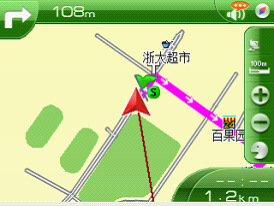简介:
路径W100是一款多功能面积测量仪,采用了Windows CE智能操作系统,使用操作体验跟一般电脑无异。此仪器内,除了安装有本公司研发的面积测量软件外,出厂还预装了计算器、专业导航软件、文本文档、音乐/视频播放软件、office办公阅读软件和其他系统设置软件。
仪器特点:
走一圈就知道面积
会说话的测量仪
多功能、高性能、多用途
产品及配件:
标准配置:主机+数据线+交流充电器+锂电池+手写笔+保修卡+说明书
网上促销加送配置:标准配置+车载支架+车充+软布包
| 功能特性 | |||
| 面积测量: | 各种不规则图形快速测量 | ||
| 面积单位: | 平方米、大亩、小亩、公顷(1公顷=10大亩=15小亩=10000平方米) | ||
| 价格计算: | 自带计算功能,面积价格轻松搞定 | ||
| 其他参数计算: | 支持长度、经纬度、高度、时间、速度等多种参数测量 | ||
| 记录保存: | 不限 | ||
| 图形显示: | 面积测量结果,测量轨迹图形化显示 | ||
| 操作系统: | WINCE6.0,海量软件自由安装 | ||
| 触摸屏幕: | 触摸大屏幕,时尚美观,操作简单 | ||
| 娱乐方式: | 电影、音乐欣赏;图片、文档浏览、游戏 | ||
| 物理特性 | 标准配置 | ||
| 处理器: | 双核553MHz | 主机 | |
| 物理内存: | 64MB | 数据线 | |
| 内置存储: | 2GB | 交流充电器 | |
| 内存扩充: | 支持micro TF卡,最高8GB | 锂电池 | |
| 接口: | USB2.0数据接口 | 保修卡 | |
| 尺寸: | 117*75*15(mm) | 手写笔 | |
| 重量: | 115g(含电池) | 可选配件 | |
| 工作温度: | -20ºC—75ºC | 车载支架、车充 | |
| 电源: | 锂电池;可通过外部座充充电, 支持车载充电 | 软布包 | |
一、面积测量仪
1. 仪器外形及按键
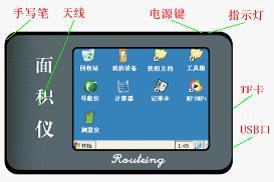
2. 开机
轻轻按住“电源”键,然后松开,仪器开机,显示主界面。
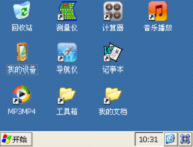
3. 关机和睡眠
长按“电源”键,显示关机界面。仪器暂时不用时,请关机或设置为休眠模式,可大大节省电池。
4. 面积仪
双击桌面上的“测量仪”图标,显示面积仪主界面。

5. 测量面积
点击【面积】按钮,仪器开始搜索GPS卫星信号,定位后显示面积测量界面。
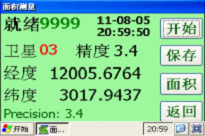
当卫星数大于6颗后(建议8颗以上),可以开始测量面积。手持测量仪(不要遮挡天线位置),平放并对齐测量边界;然后点击【开始】按钮,进入测量状态,数字开始增加;围绕测量区域走一圈回到原点;途中可点击【开始】按钮,暂停测量或继续测量;最后点击【面积】按钮,显示测量结果,并播报语音。
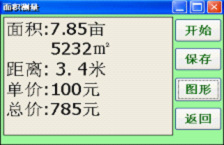
点击【图形】按钮,显示地块的形状。

点击【保存】按钮,保存测量结果。
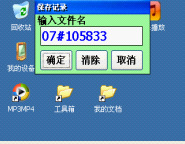
文本框显示的蓝色字符为系统默认文件名“07#105833”,其中“07”为日期,“105833”为时分秒。用户可输入自己的文件名。
6. 设置参数
在面积仪主界面点击【参数】按钮,显示参数界面。
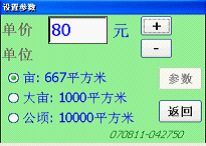
点击【参数】读取数据。点击【+】【-】按钮设置单价;点击相应的选项设置面积单位。最后按【返回】退出。
7. 任务栏与输入法
任务栏隐藏与打开。点击“开始”->“设置”->“任务栏和开始菜单”
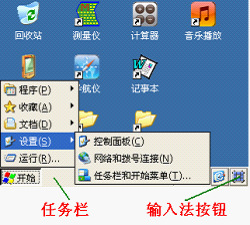
显示任务栏属性窗口,可对“自动隐藏”功能进行设置。
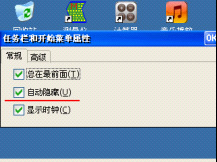
打开输入法:点击任务栏右下角输入法图标,选择“Keyboard II”。该输入法有手写、拼音、五笔、数字符号、英文等多种输入功能,点击【软键盘】或【手写】切换输入法。

关闭输入法:点击【隐藏】按钮。
二、导航仪
1)软件安装
把导航软件安装到“\Nandflash\app\导航仪”文件夹,或TF卡“\SDMMC\NAVIONE”文件夹。
2)启动导航仪
点击桌面“导航仪”图标运行软件。

3)设置GPS
点击“功能”->“系统”->“GPS”,打开“GPS设置”窗口:

点击【搜索】按钮,系统自动查找端口,最后按【确定】返回。仪器GPS设置参数为:“COM4,9600”。如果参数不正确,导航仪可能无法正确接收信号。
4)导航
设置目的地。首先在地图界面查找目的地,点击【查找】。
先选择地区,然后输入目的地址,点击【查找】。
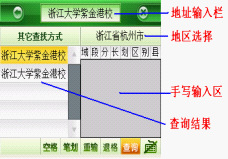
点击结果栏中显示的目的地址,显示:
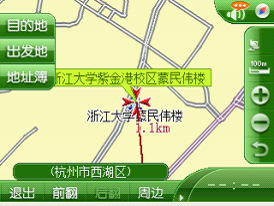
点击【目的地】把浙江大学紫金港校区设为导航的目的地,屏幕显示:
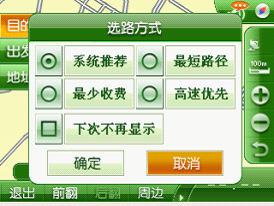
选择“选路方式”,点击【确定】,屏幕显示:

点击【开始导航】,路径设置完毕,进入导航界面,系统以红色线条指示导航路径,当GPS接收到信号后就开始自动导航。